安装tomcat
注意版本一致问题(选择 8 或 9 会好一点,即能 java8,又能java11)
| Tomcat 10.1.0-M15(alpha) | Tomcat 10.0.x-10.0.21 | Tomcat 9.0.x-9.0.63 | Tomcat 8.5.x-8.0.53 | |
| 规范版本 | Servlet 6.0,JSP 3.1, EL 5.0 WebSocket 2.1,JASPIC 3.0 | Servlet 5.0,JSP 3.0, EL 4.0 WebSocket 2.0,JASPIC 2.0 | Servlet 4.0,JSP 2.3, EL 3.0 WebSocket 1.1,JASPIC 1.1 | Servlet 3.1,JSP 2.3, EL 3.0 WebSocket 1.1,JASPIC 1.0 |
| 需要java版本 | java11或更高版本 | java 8或更高版本 | Java 8或更高版本 | java 7或更高版本 |
一、安装JDK
确认是否安装JDK:
java -version
二、下载安装Tomcat
官网地址:Apache Tomcat® - Welcome!
根据需要下载版本,这边下载的是 Tomcat9
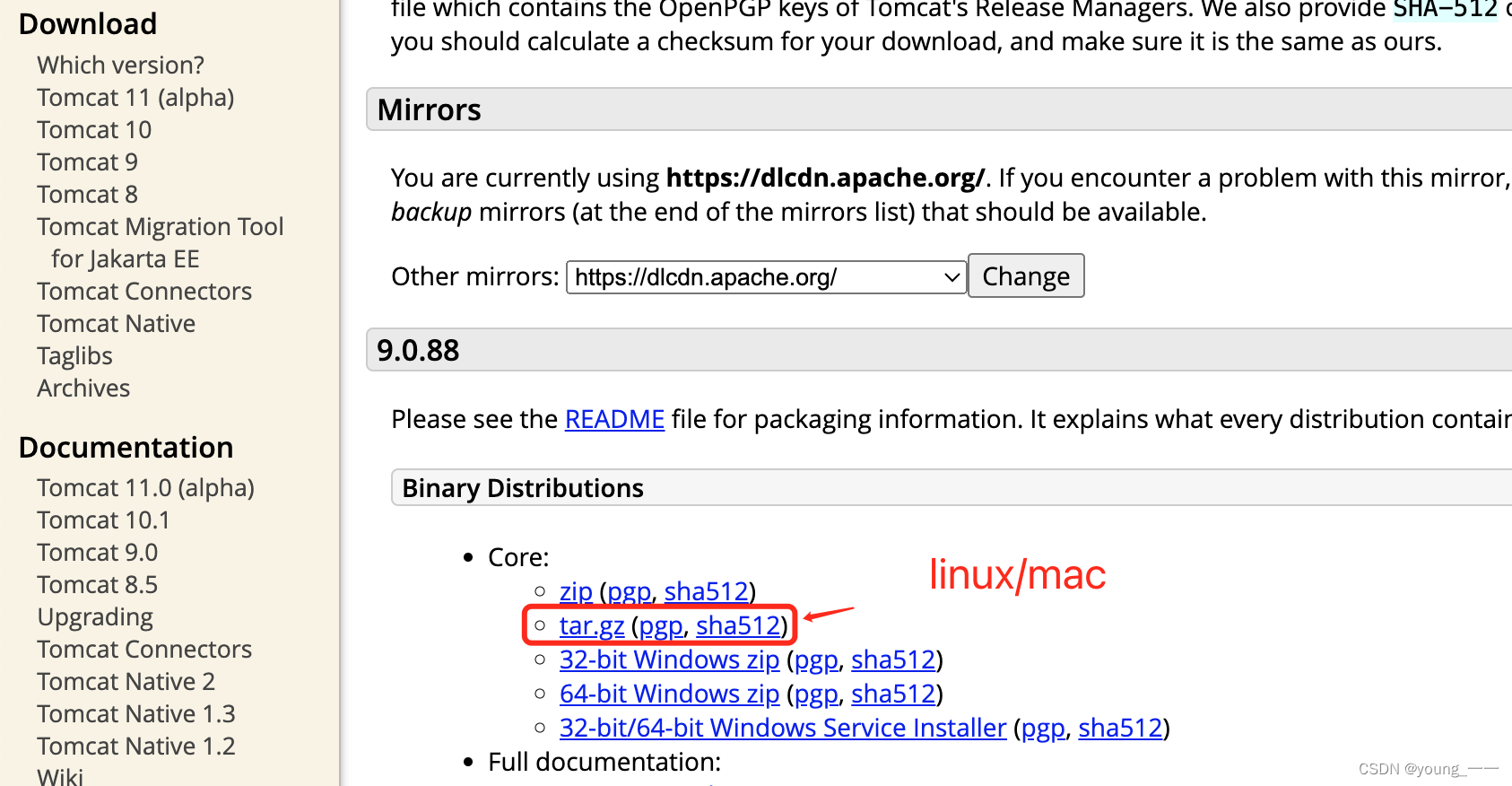
注意:Binary是编译完成的,可以直接使用的版本,即使是tar.gz,解压后也可使用;Source是源代码版本,需要自己编译才可以
网盘下载:
链接: https://pan.baidu.com/s/1mRXQGskVRKOATd7MHepnow?pwd=93qt 提取码: 93qt
下载后,解压;
(选)打开conf文件夹下server.xml;修改port由8080改为8580;
【原因:8080经常被使用,换一个端口号,更方便】
1. linux
解压
tar -xzvf apache-tomcat-9.0.88.tar.gzll查看
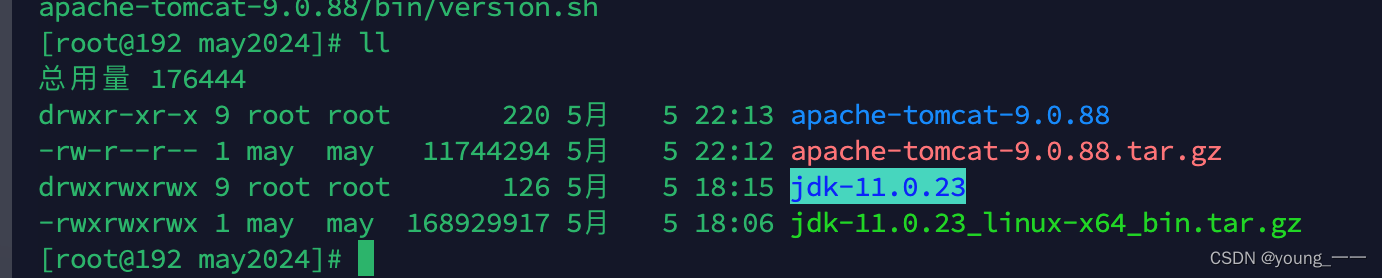
为了方便,重命名
mv apache-tomcat-9.0.88 tomcat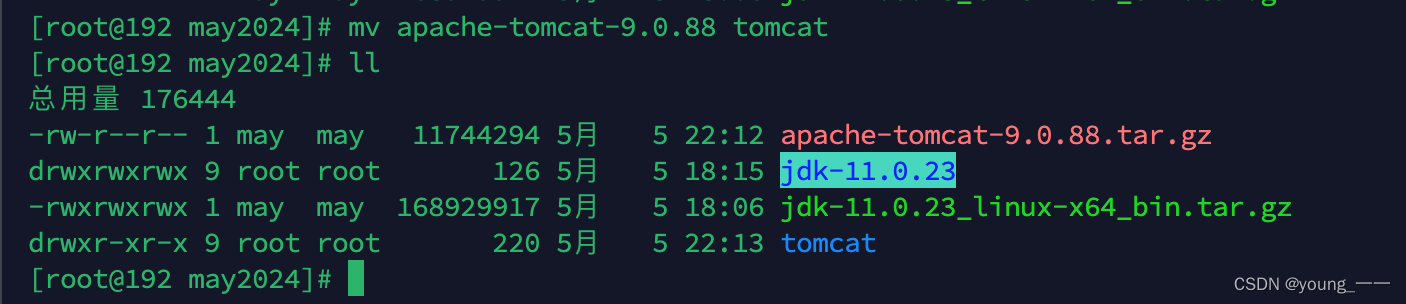
查看tomcat文件夹
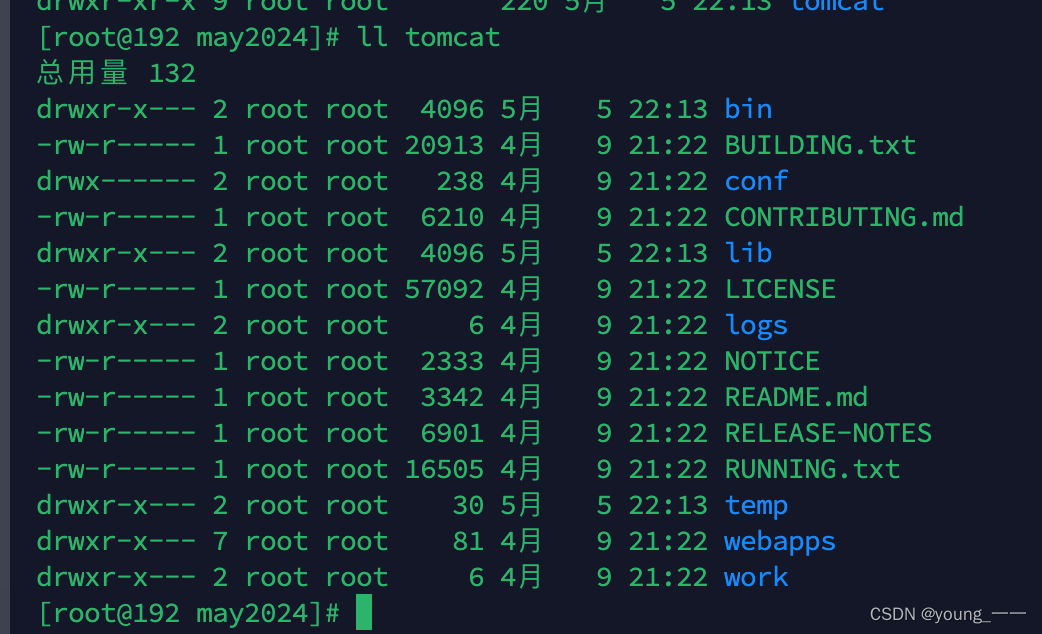
2. windows
解压到文件夹就行
三、环境配置
1. linux
1.1 配置
sudo vim /etc/profileshift+g快速将光标定位到最后一行,然后按i,再输入下面代码
CATALINA_HOME=/may2024/tomcat 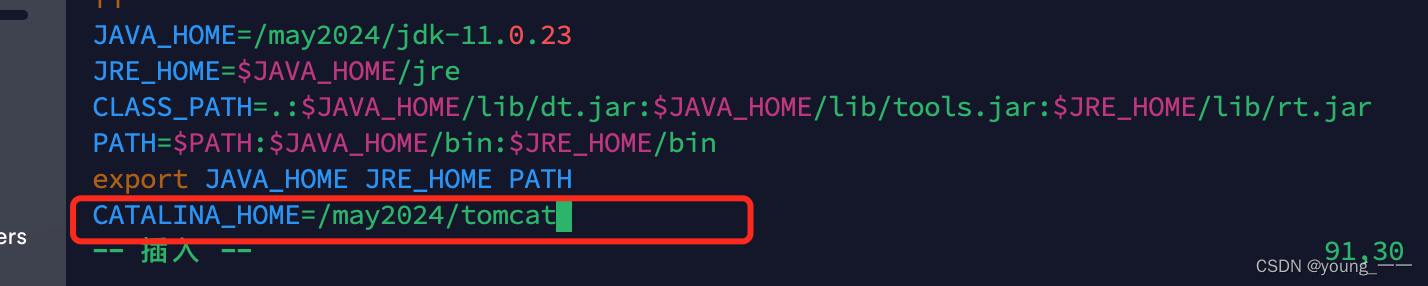
:wq
1.2 启动
sh /may2024/tomcat/bin/startup.sh查看是否启动成功
ps -ef | grep tomcat关闭
sh /may2024/tomcat/bin/shutdown.sh2. mac
2.1 配置
vim .bash_profileexport CATALINA_HOME=/Users/mac/Documents/apache-tomcat-10.1.24
export PATH=$PATH:$CATALINA_HOME/binsource .bash_profile正常设置上面的就可以,如果启动有问题,再尝试设置下面的 ~/.zshrc
sudo vi ~/.zshrcexport CATALINA_HOME=/Users/mac/Documents/apache-tomcat-10.1.24
export PATH=$PATH:$CATALINA_HOME/binsource ~/.zshrc2.2 启动
进入bin路径启动
./startup.sh # 进入 Bin路径任意位置启动
startup.sh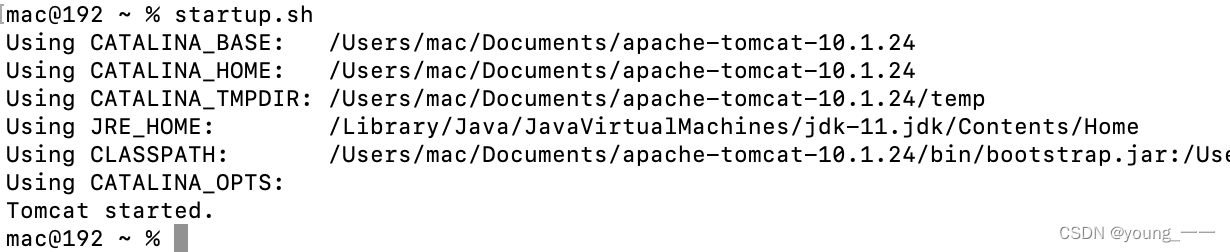
关闭
./shutdown.shshutdown.sh3. windows
3.1 配置
Tomcat配置环境变量
下载解压到指定目录
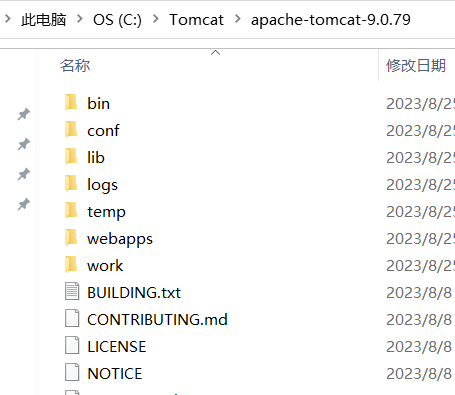
环境变量中新建一个系统变量CATALINA_HOME,变量值为解压后的路径
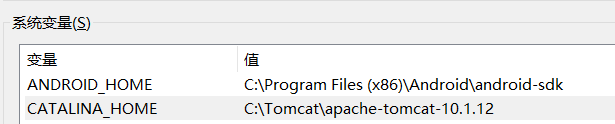
系统变量中的Path新增%CATALINA_HOME%\bin
3.2 启动
在DOS窗口输入startup.bat,窗口一闪而过,且只出现下面的信息,一般是JDK的问题(更多一闪而过的问题)
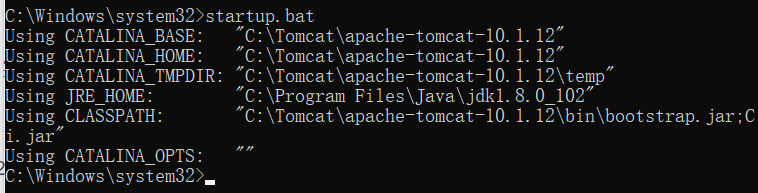
正常显示如下

四、验证Tomcat配置是否成功
1. linux
Linux启动tomcat后,在浏览器中输入:http:\\IP地址:8080 如果出现tomcat的主页则代表安装成功
提示:如果访问tomcat主页失败,有可能是防火墙没有关闭
关闭防火墙命令:
service iptables stop
chkconfig iptables off
2. windows/mac
如果配置成功,打开浏览器,在地址栏输入http://localhost:8080/或http://127.0.0.1:8080/,能看到Tomcat首页即启动成功(若出现闪退现象,请先检查环境变量配置是否正确)
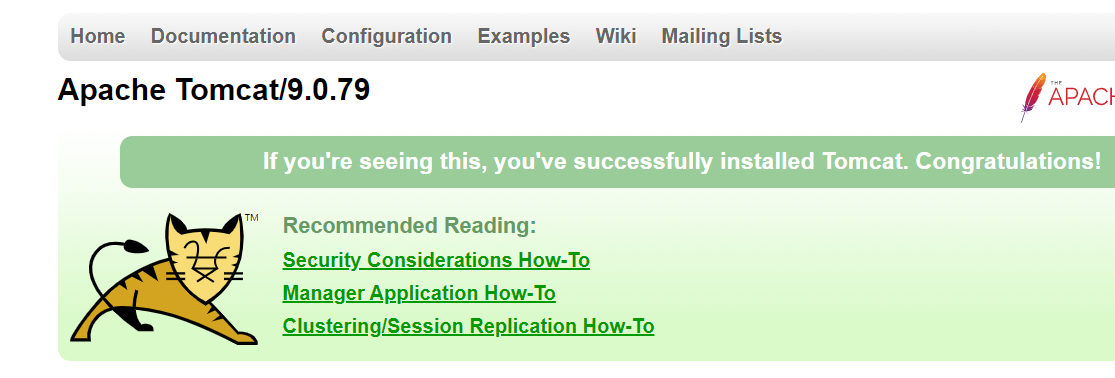
我遇到的情况:
打开浏览器进入 地址http://localhost:8080/或http://127.0.0.1:8080/时,进入的是Jenkins,一看就是和我原先安装Jenkins的端口冲突了,所以我修改了端口
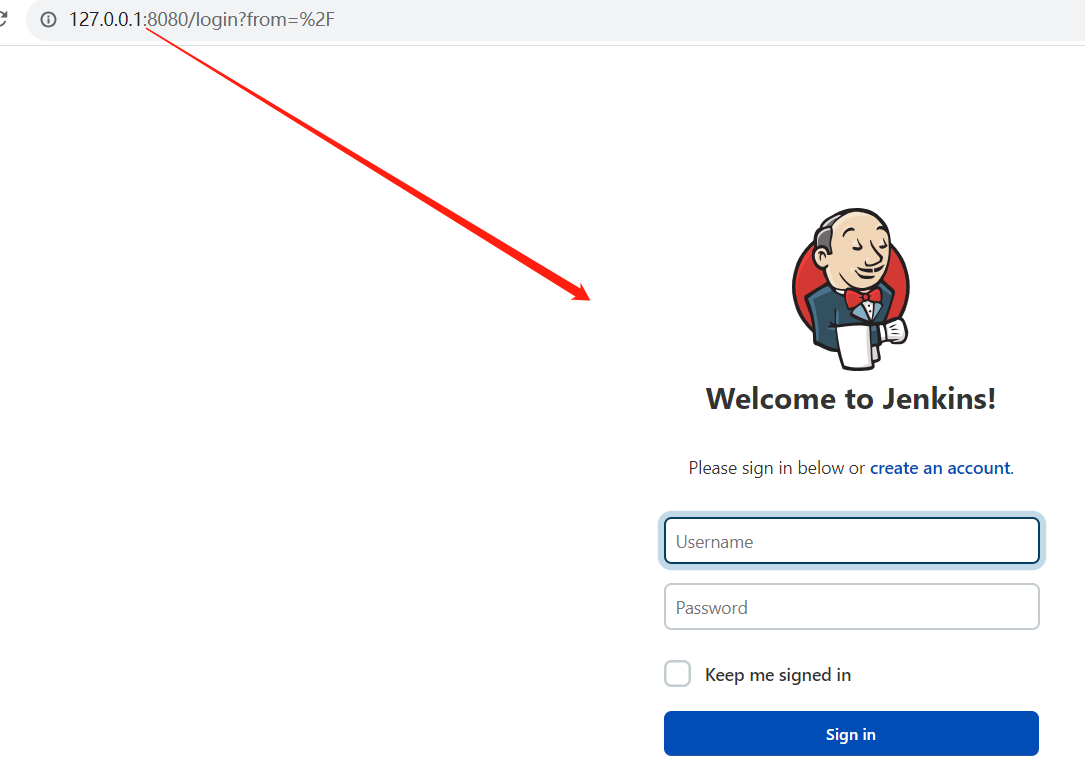
Tomcat修改端口,修改后重启Tomcat,然后浏览器打开http://localhost:8081/或http://127.0.0.1:8081/,显示如下正常,成功!!!!!!
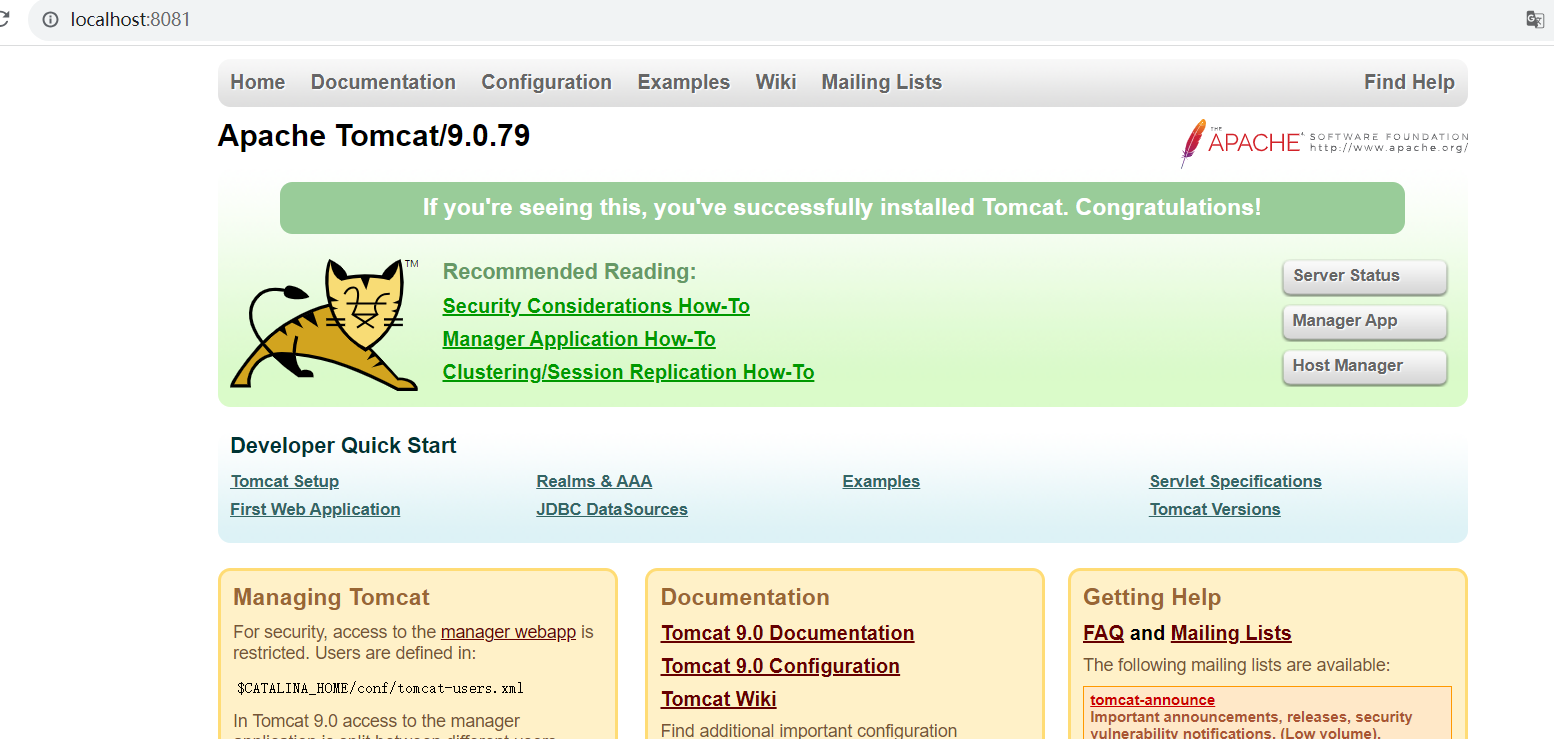








 本文详细介绍了如何在不同操作系统上安装和配置Tomcat9或10,包括选择合适的Java版本,下载、解压、设置环境变量,以及验证配置成功的步骤。还提到了端口修改以避免冲突的问题。
本文详细介绍了如何在不同操作系统上安装和配置Tomcat9或10,包括选择合适的Java版本,下载、解压、设置环境变量,以及验证配置成功的步骤。还提到了端口修改以避免冲突的问题。














 7779
7779

 被折叠的 条评论
为什么被折叠?
被折叠的 条评论
为什么被折叠?








